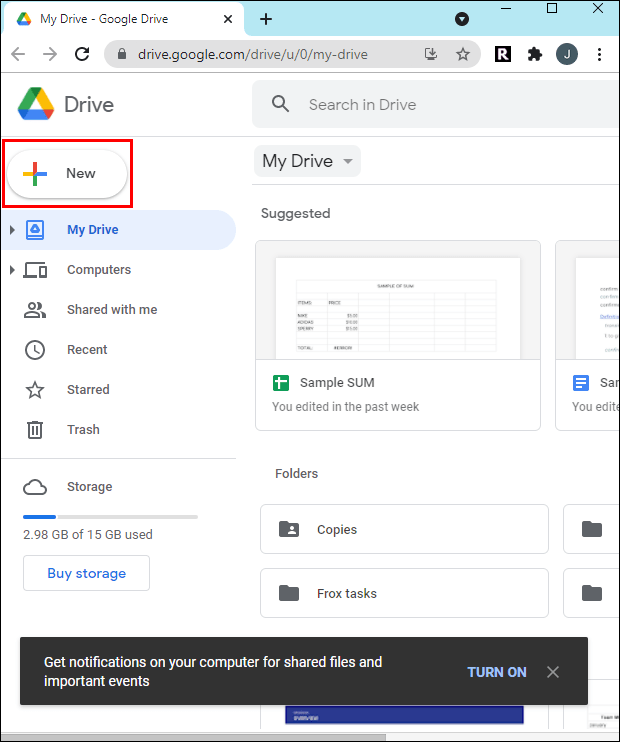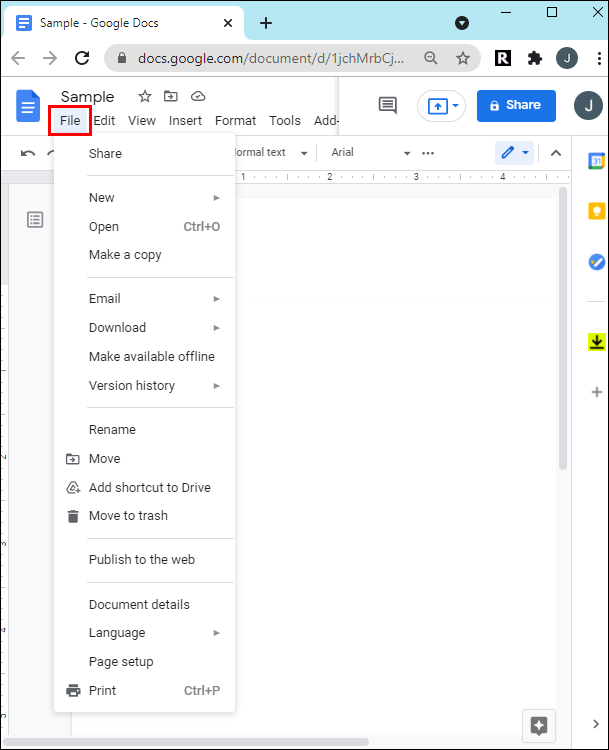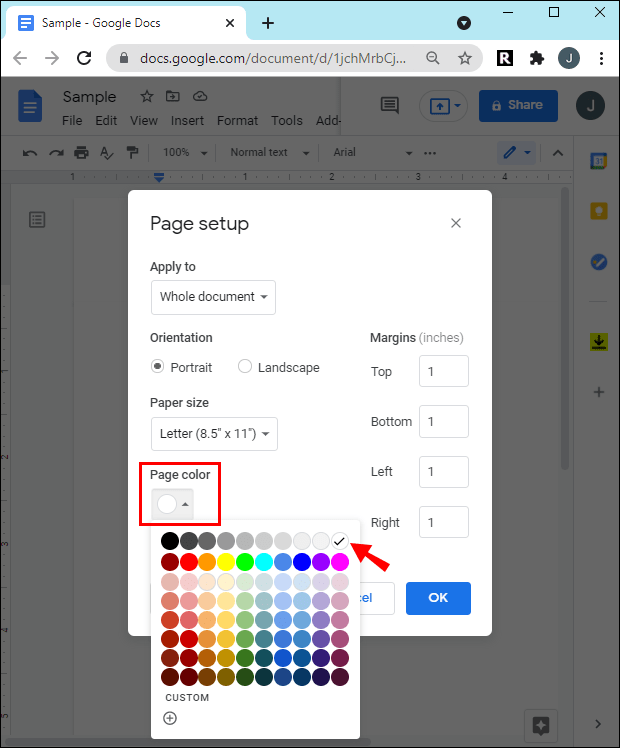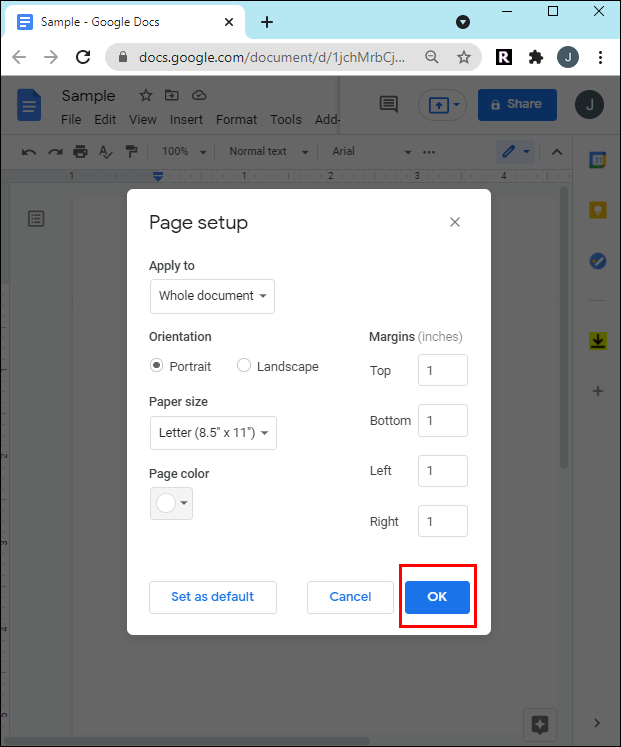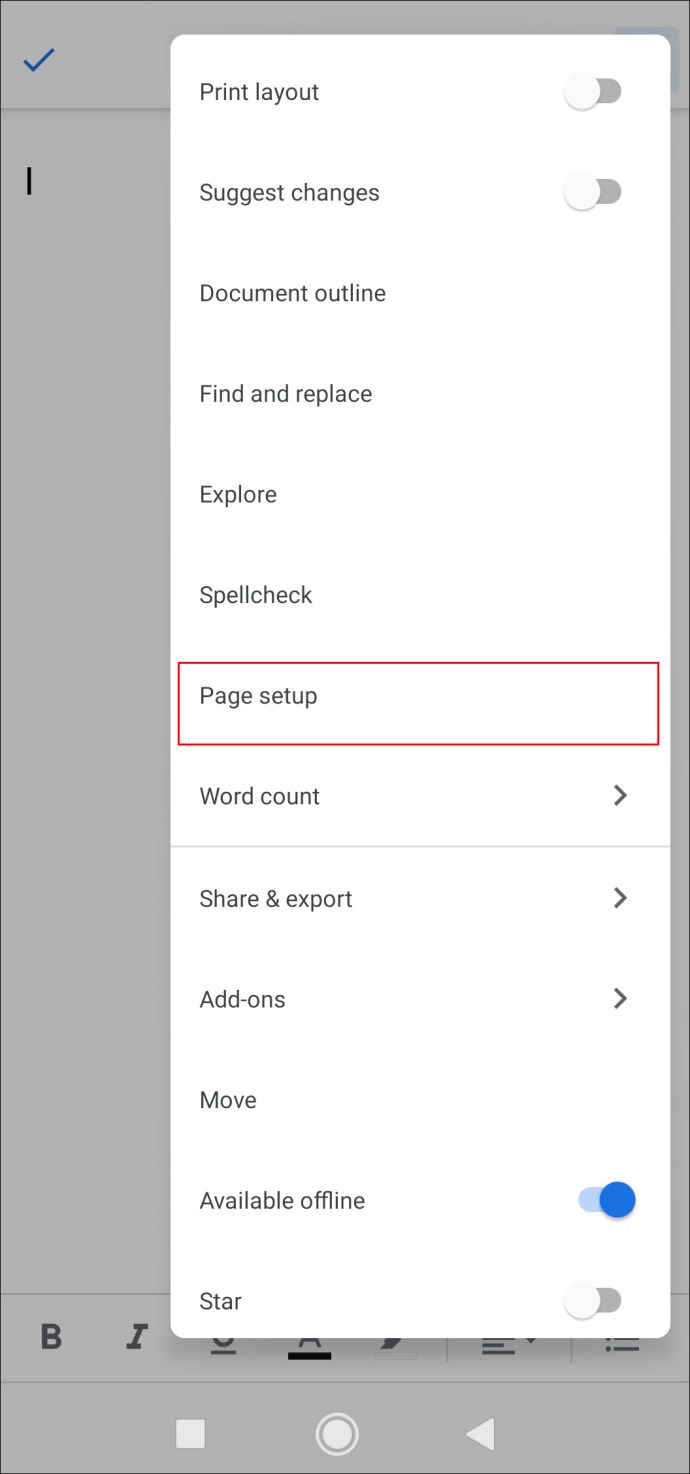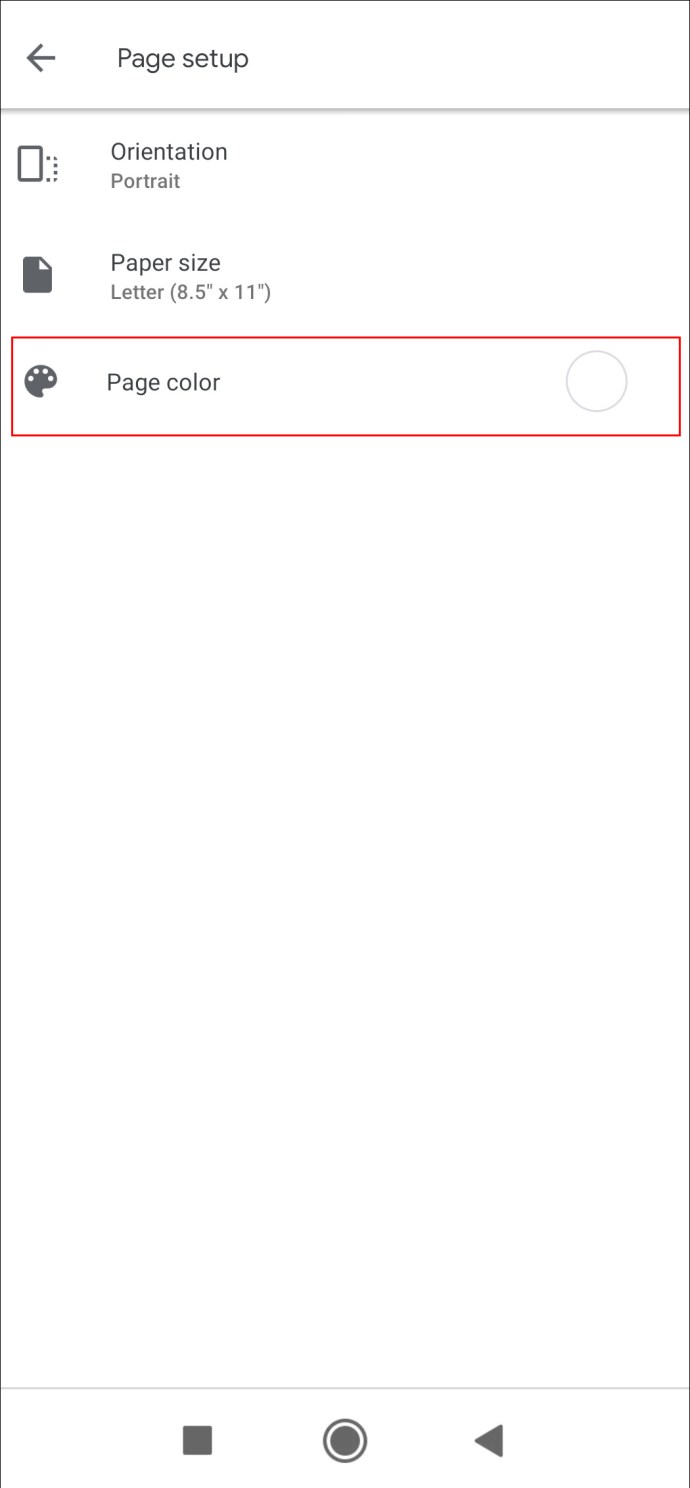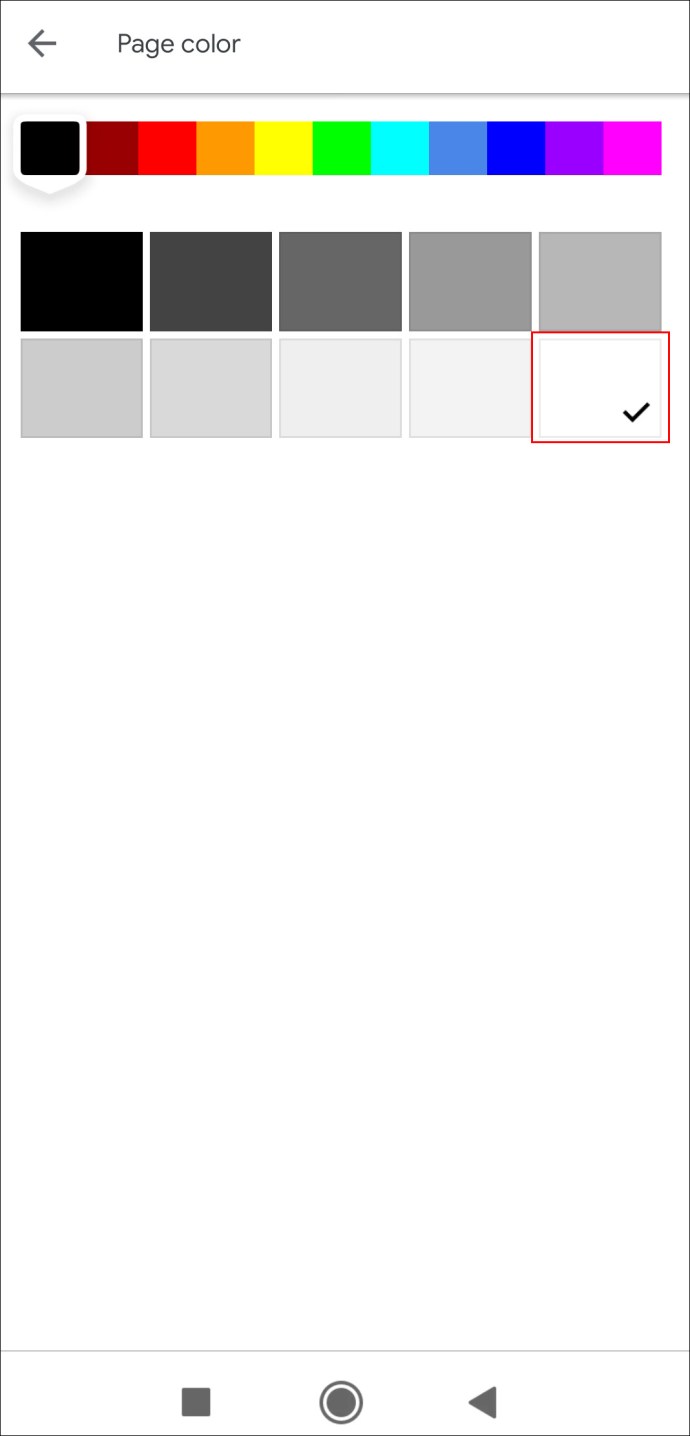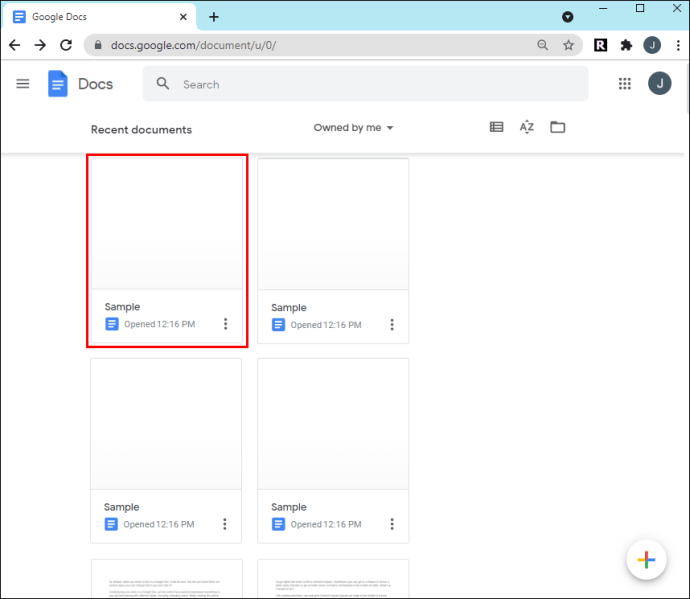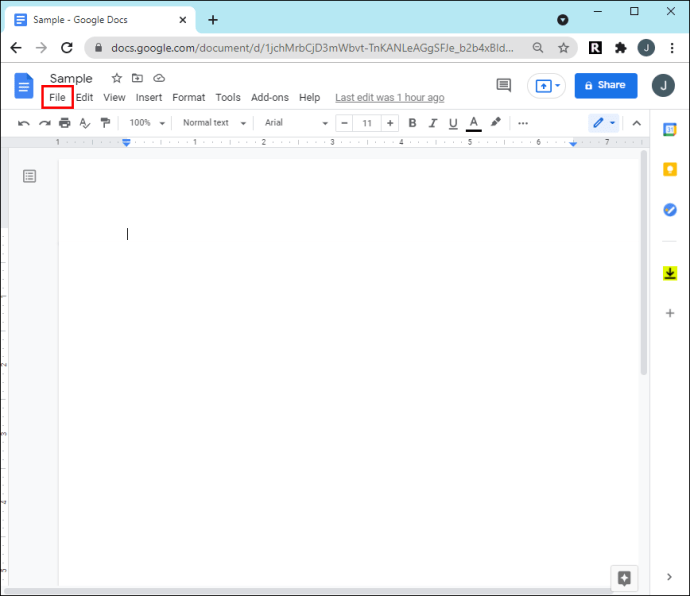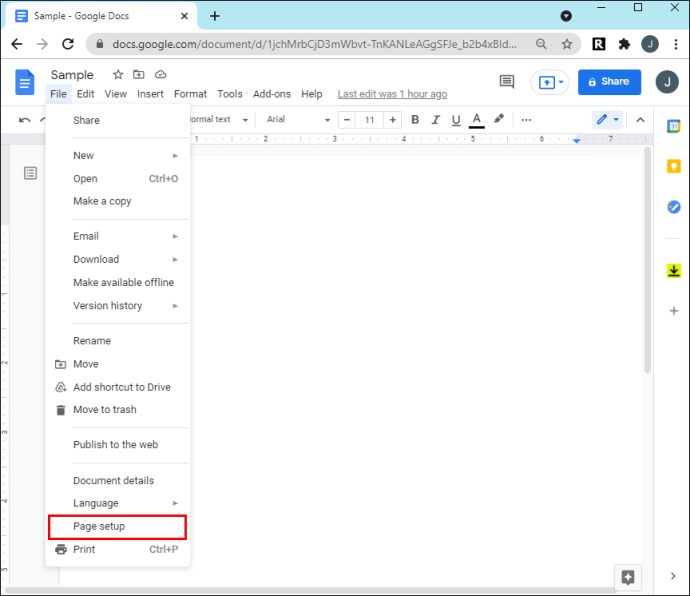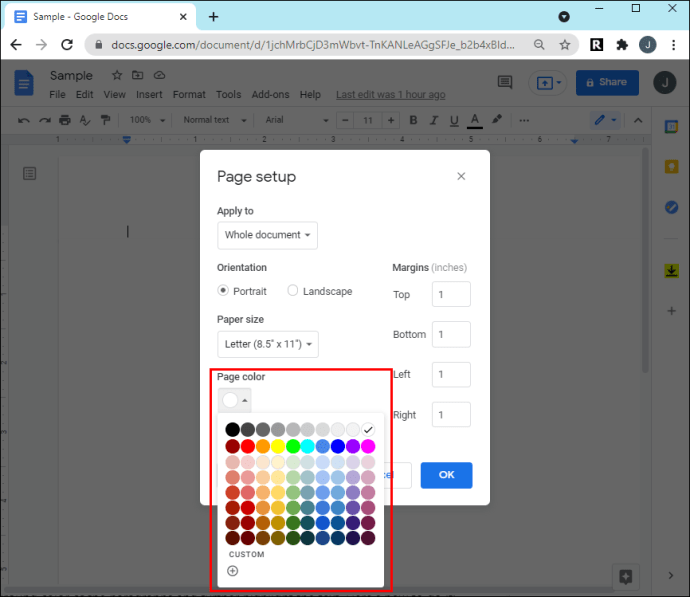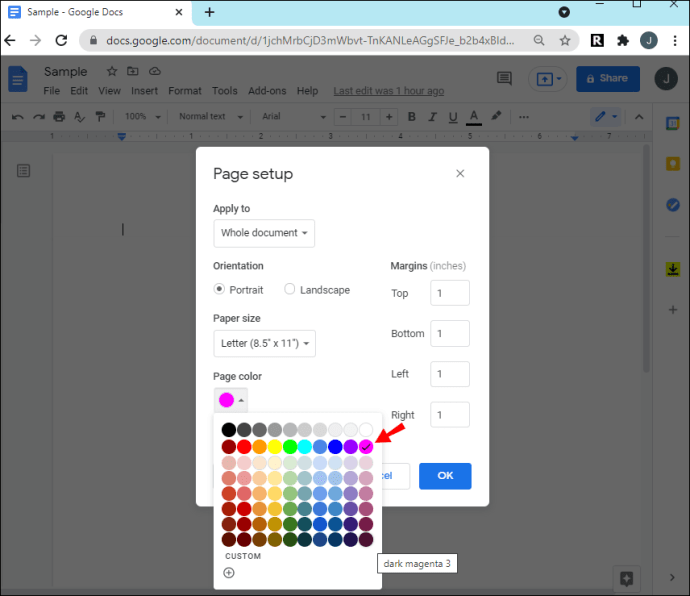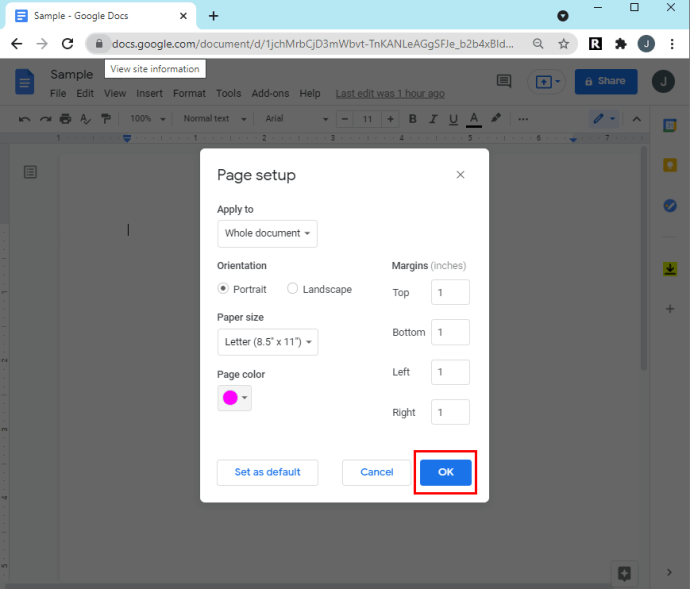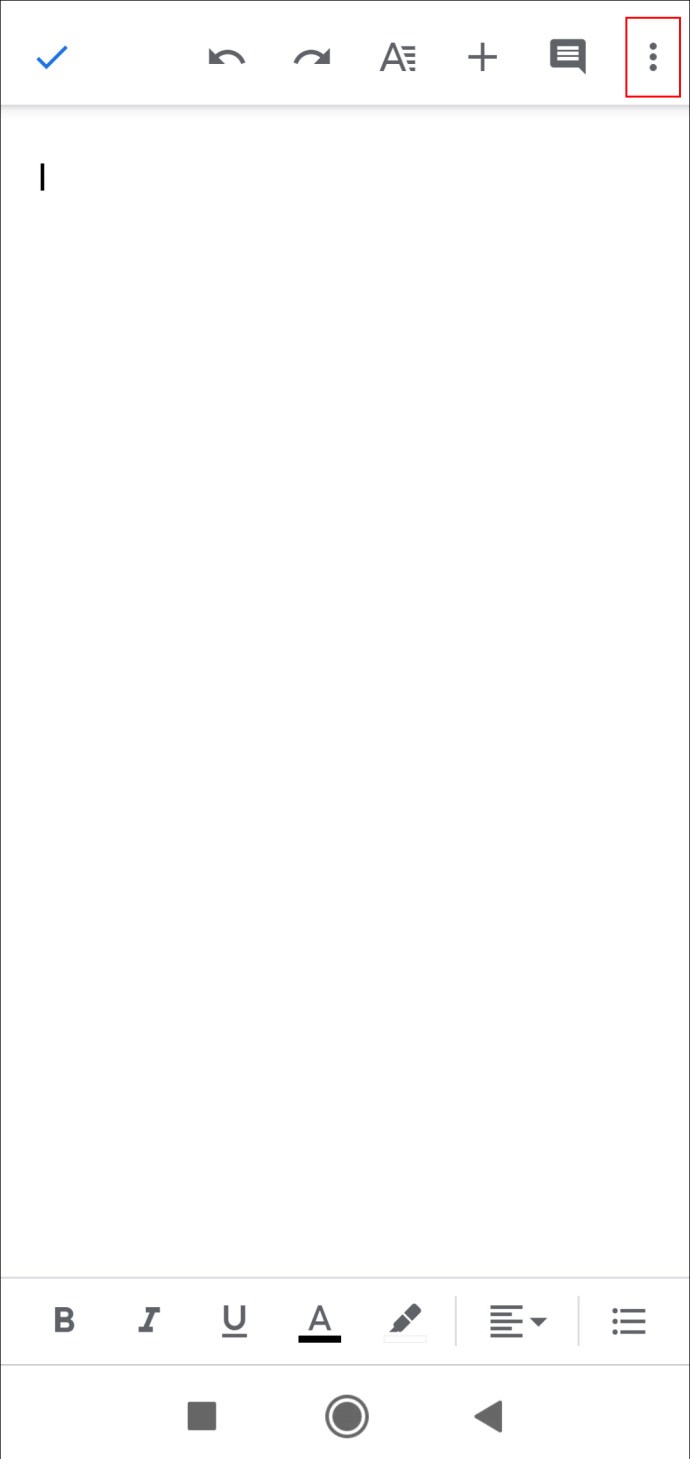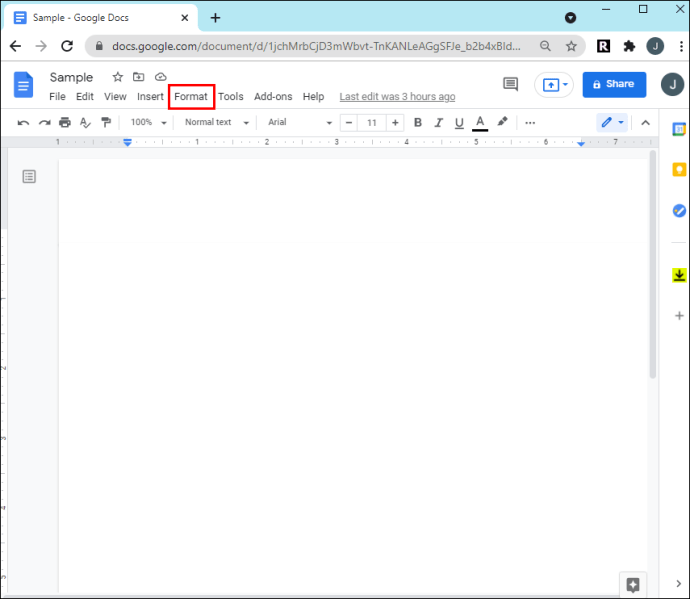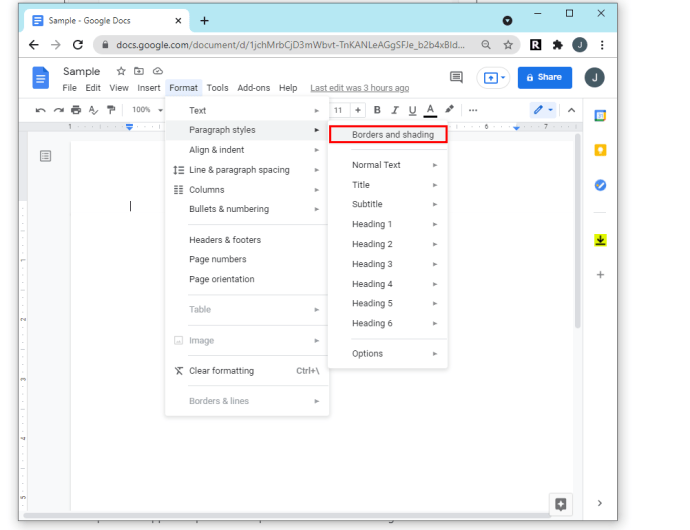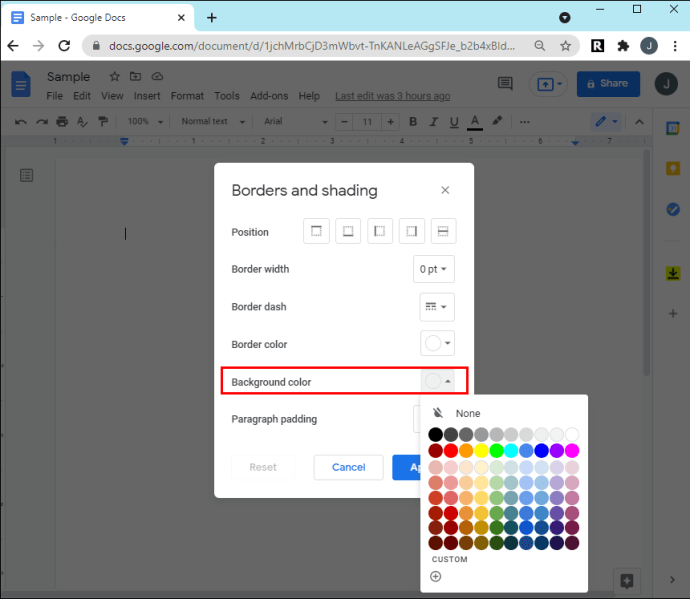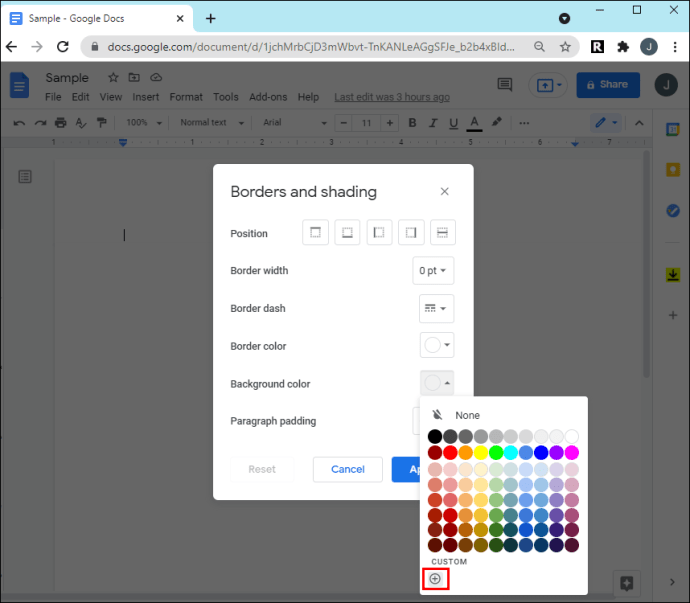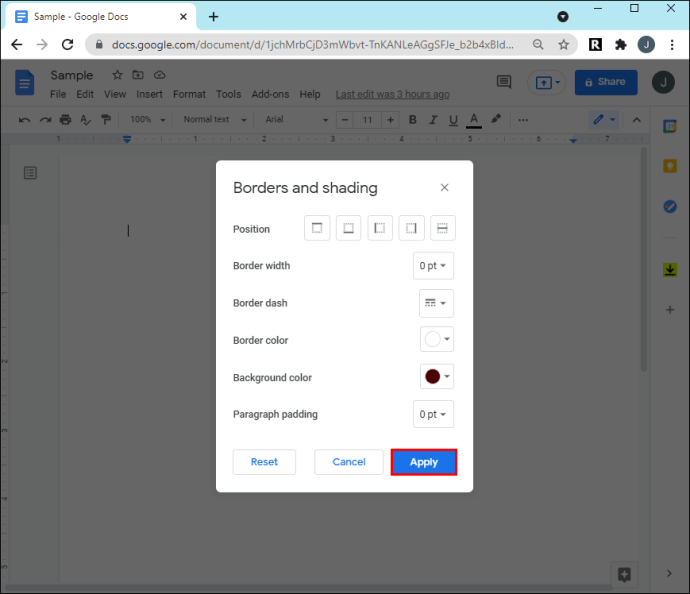Līdzīgi kā citas tekstapstrādes programmas, Google dokumenti kā noklusējuma fona krāsu izmanto baltu. Tomēr, pateicoties plašajam pielāgošanas funkciju klāstam, programma ļauj jums spēlēt ar dažādiem toņiem un fona krāsām. Turklāt, ja procesa laikā pārdomājat, vienmēr varat to iestatīt atpakaļ uz baltu.
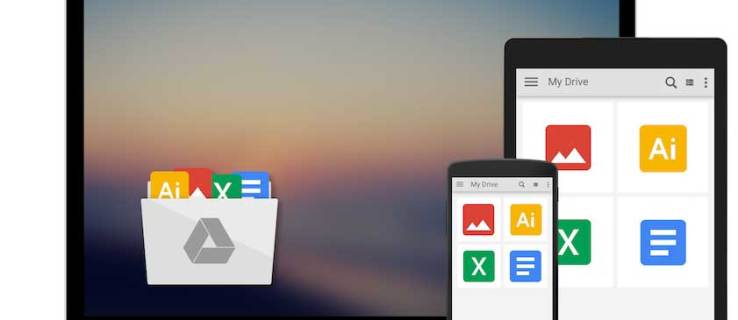
Tā kā ir divas tekstapstrādes programmas versijas — tiešsaistes rīks un lietotne iOS un Android ierīcēm, mēs esam iekļāvuši darbības abām ierīcēm. Abos gadījumos lietotāja saskarne ir vienlīdz atsaucīga, un tai ir tādas pašas funkcijas. Vienīgais trūkums ir tas, ka nevar mainīt fonu vienā lapā; veiktās izmaiņas ietekmē katru dokumenta lappusi. Tomēr ir veids, kā apiet šo problēmu, un mēs iekļāvām norādījumus par to vienā no sadaļām.
Kā noņemt fona krāsu pakalpojumā Google dokumenti datorā
Sāksim ar fona krāsas maiņu pakalpojumā Google dokumenti. Ja izvēlētais tonis ir pārāk tumšs, tekstu var būt grūti salasīt. Alternatīvi, iespējams, jums nepatiks, kā izskatās kopējais dokuments ar pievienoto krāsu. Jebkurā gadījumā varat atjaunot iestatījumus uz noklusējuma balto fonu.
Tātad, lūk, kā to izdarīt, izmantojot tīmekļa versiju:
- Vispirms pārliecinieties, vai esat pierakstījies savā Google kontā, kad piekļūstat Google diskam. Pēc tam atveriet esošu dokumentu vai izveidojiet jaunu, augšējā labajā stūrī noklikšķinot uz ikonas “+”.
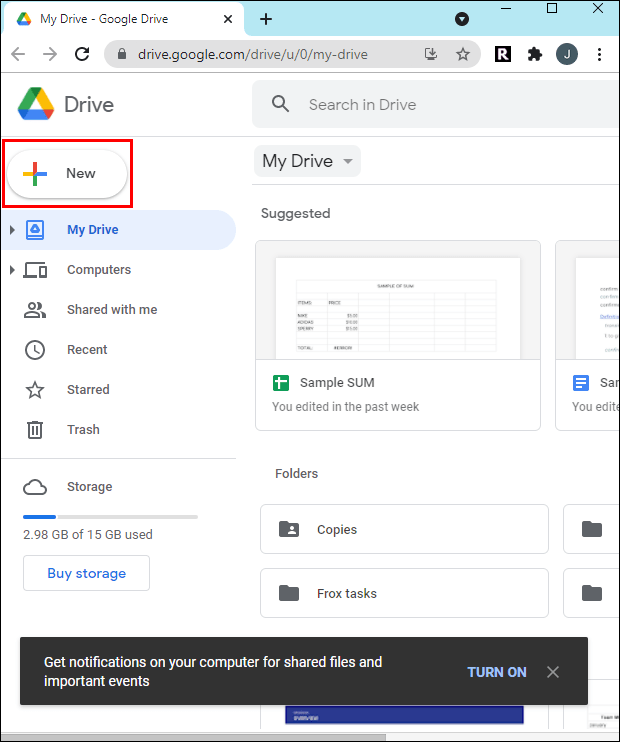
- Rīkjoslā dokumenta augšdaļā noklikšķiniet uz cilnes "Fails", lai piekļūtu nolaižamajai izvēlnei. Funkciju sarakstā atlasiet “Lapas iestatīšana”.
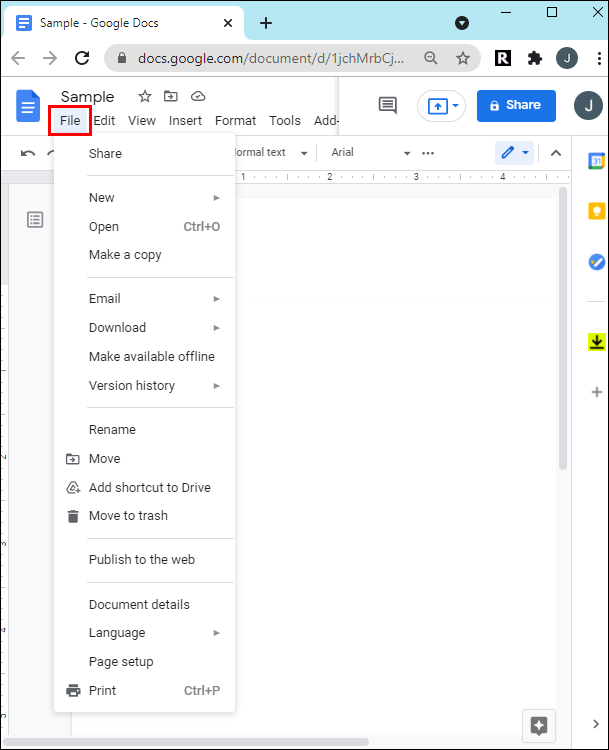
- Parādīsies uznirstošais lodziņš. Izvērsiet nolaižamo izvēlni “Lapas krāsa” un iestatiet fonu uz baltu.
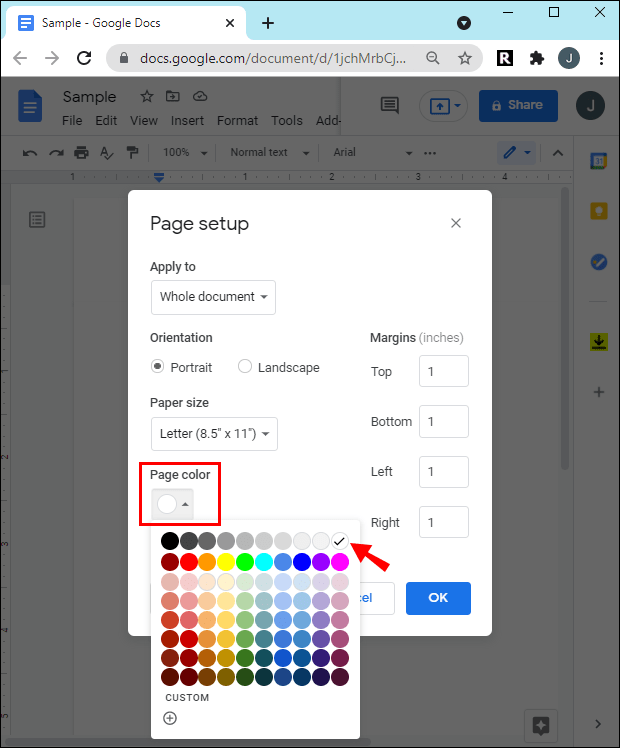
- Kad esat pabeidzis, noklikšķiniet uz "OK", lai piemērotu izmaiņas.
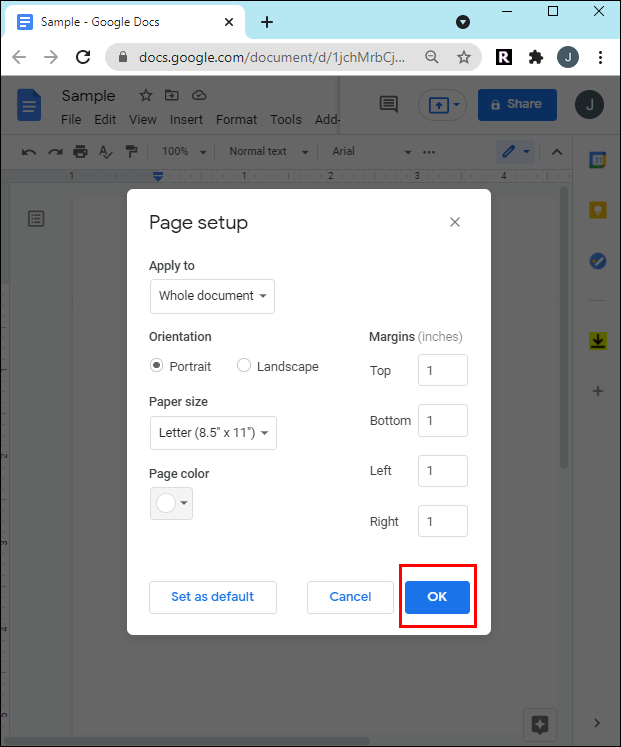
Kā noņemt fona krāsu pakalpojumā Google dokumenti Android vai iPhone tālrunī
Kā minēts, varat izmantot mobilo lietotni, lai rediģētu dokumentu, atrodoties ceļā. Tā kā iOS un Android versijām ir viena un tā pati saskarne, abos gadījumos ir spēkā tālāk norādītās darbības. Tātad, izmantojot mobilo ierīci, varat mainīt fona krāsu pakalpojumā Google dokumenti:
- Palaidiet lietotni Google dokumenti un atlasiet dokumentu, kuru vēlaties rediģēt.

- Pieskarieties trim vertikālajiem punktiem displeja augšējā labajā stūrī.
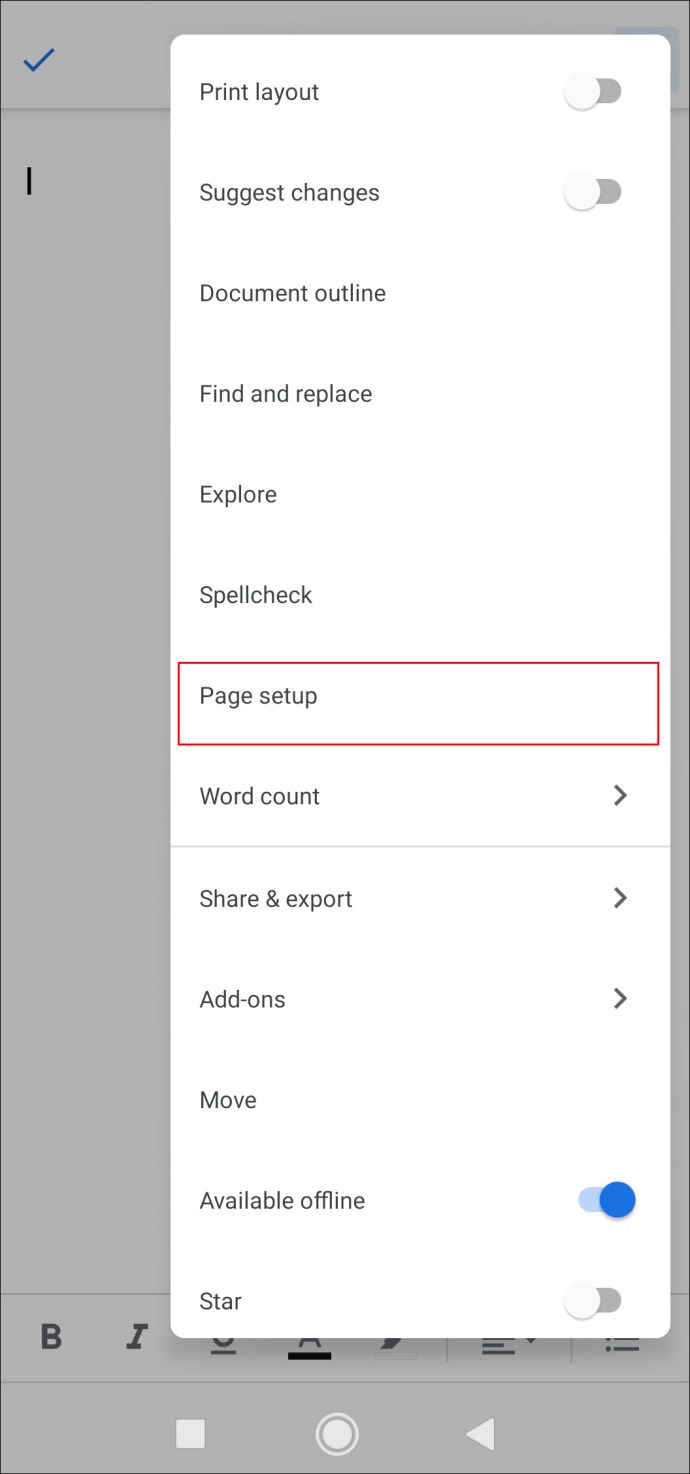
- Parādīsies uznirstošais panelis. Opciju sarakstā atlasiet “Lapas iestatīšana”.
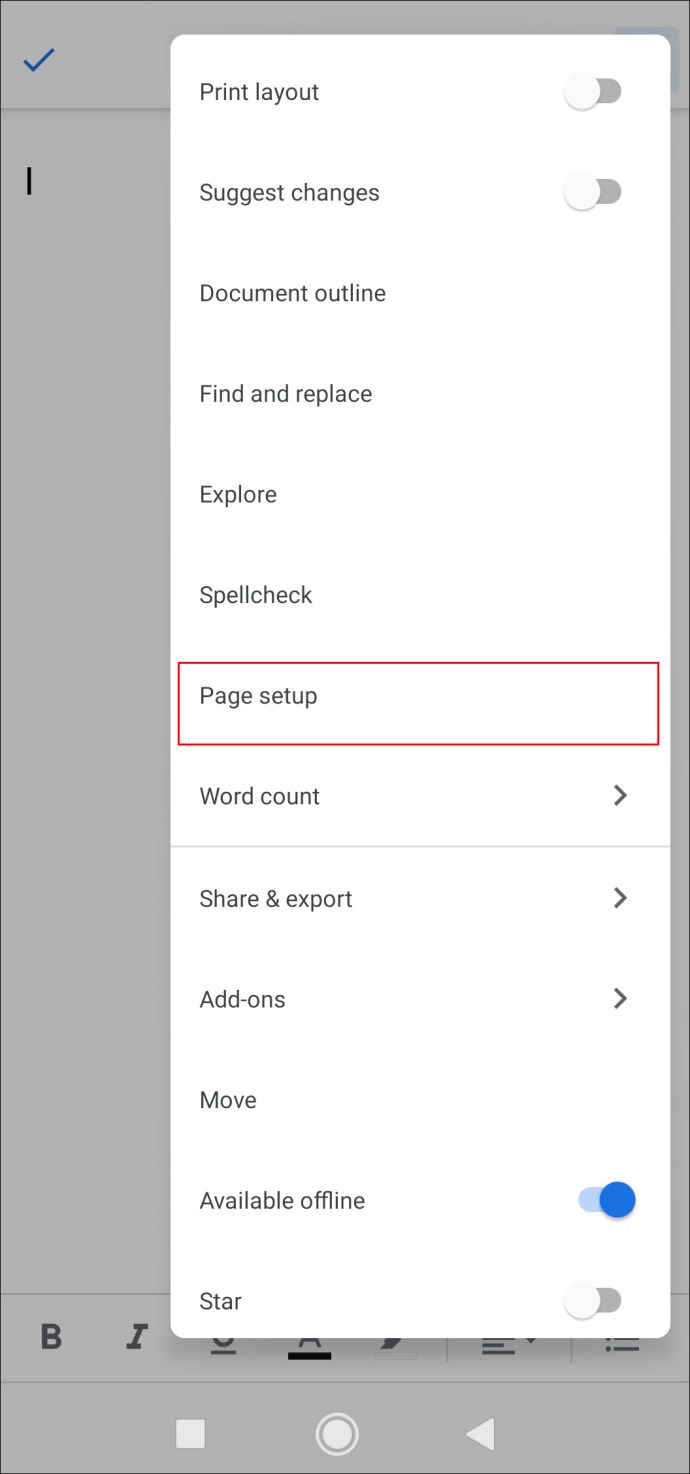
- Jūs tiksit novirzīts uz jaunu logu. Atlasiet “Lapas krāsa”, lai pielāgotu fonu.
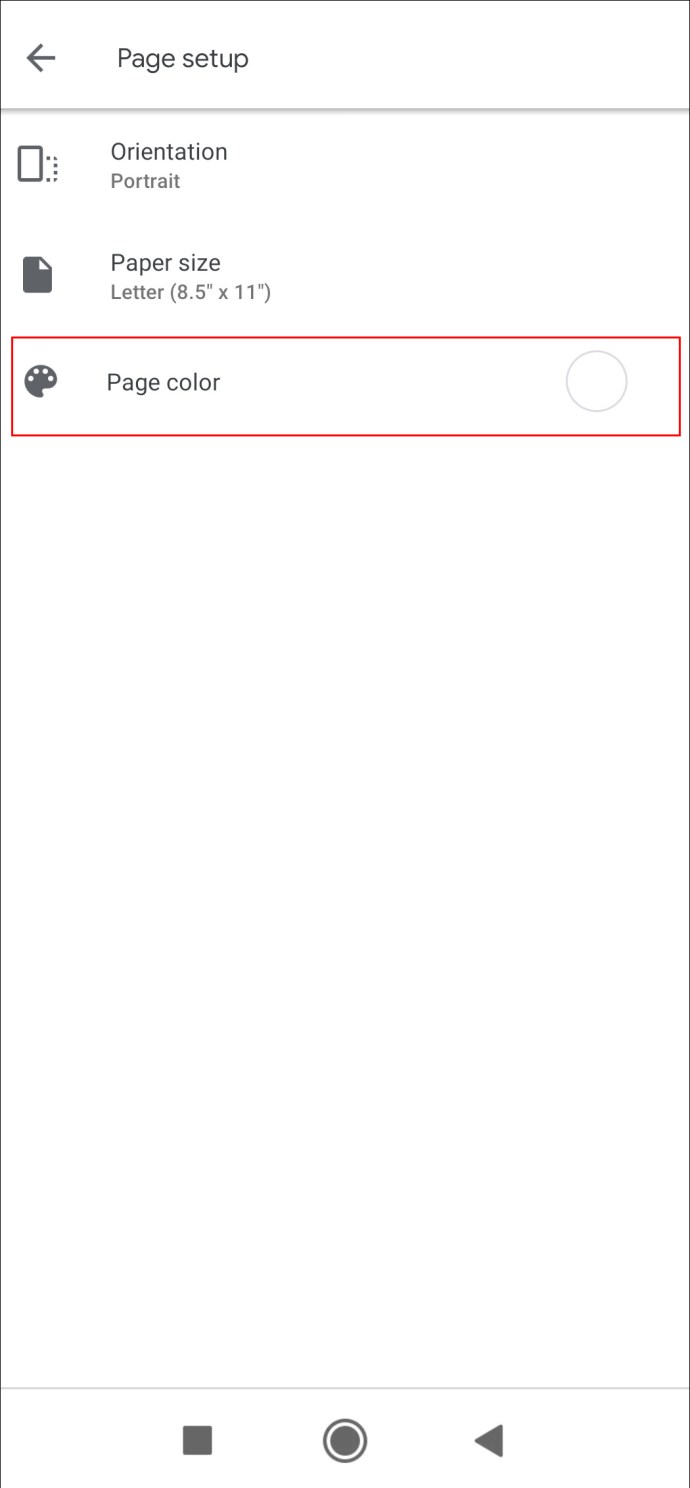
- Bīdiet krāsu paleti, lai atrastu balto, pēc tam atlasiet to.
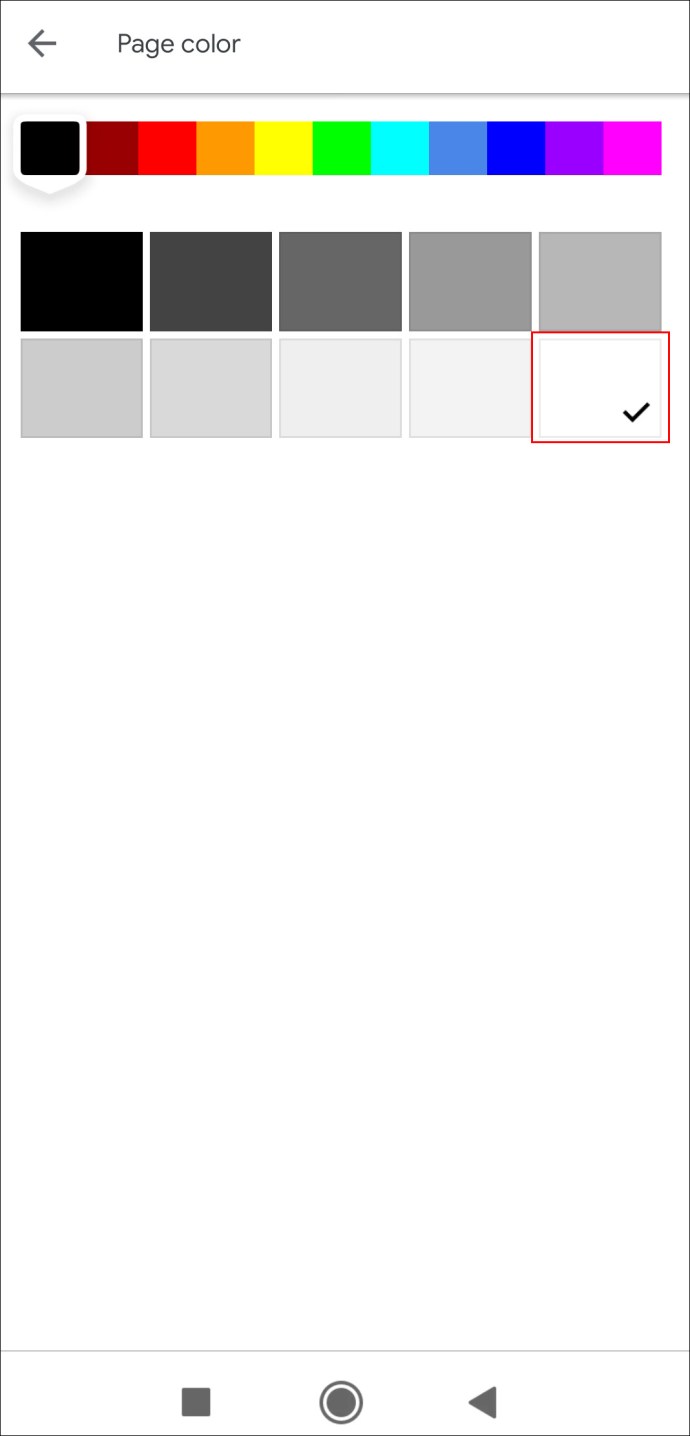
Kā mainīt fona krāsu pakalpojumā Google dokumenti
Lai gan balts fons tiek uzskatīts par standartu, dokumentam pievienojot krāsu, tas var padarīt to pievilcīgāku. Ja izmantojat Google dokumentus, lai izveidotu reklāmas materiālus, piemēram, skrejlapas vai brošūras, šī funkcija var palīdzēt sasniegt pārsteidzošu vizuālo efektu. Google dokumenti ne tikai nodrošina daudzveidīgu krāsu paleti, bet arī ļauj iestatīt pielāgotu krāsu fonu. Lūk, kā to izdarīt, izmantojot tiešsaistes rīku.
- Dodieties uz savu Google disku un atveriet Google dokumentu failu, kuru vēlaties rediģēt.
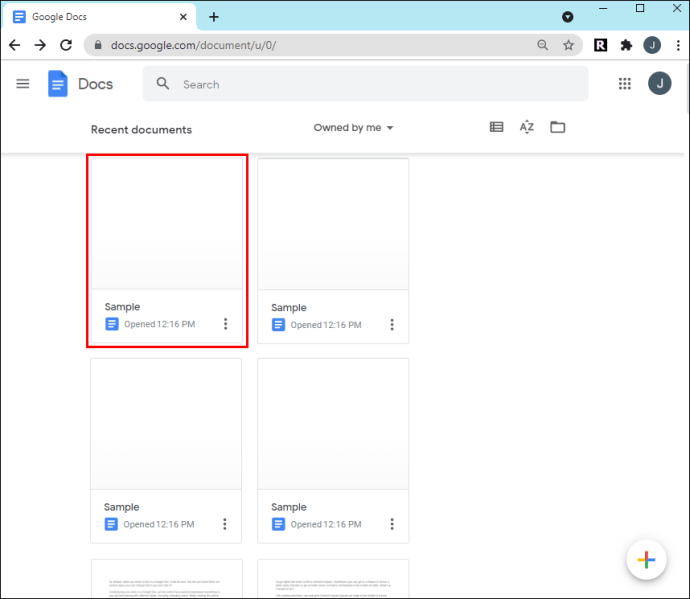
- Lapas augšdaļā noklikšķiniet uz cilnes "Fails".
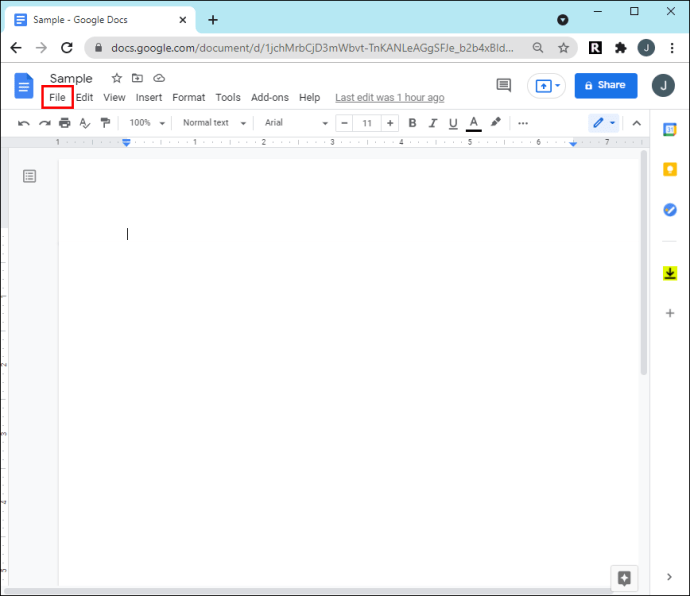
- Nolaižamajā panelī atlasiet “Lapas iestatīšana”.
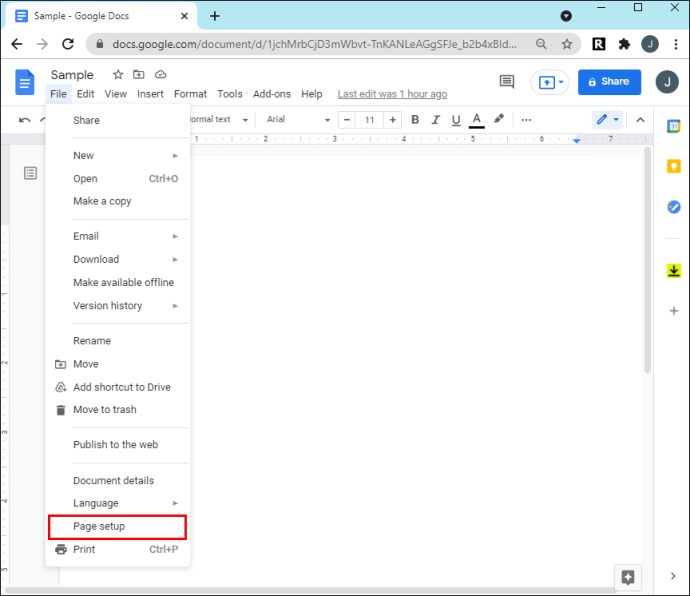
- Uznirstošajā lodziņā izvērsiet izvēlni “Lapas krāsa”. Pēc tam izvēlieties toni no paletes.
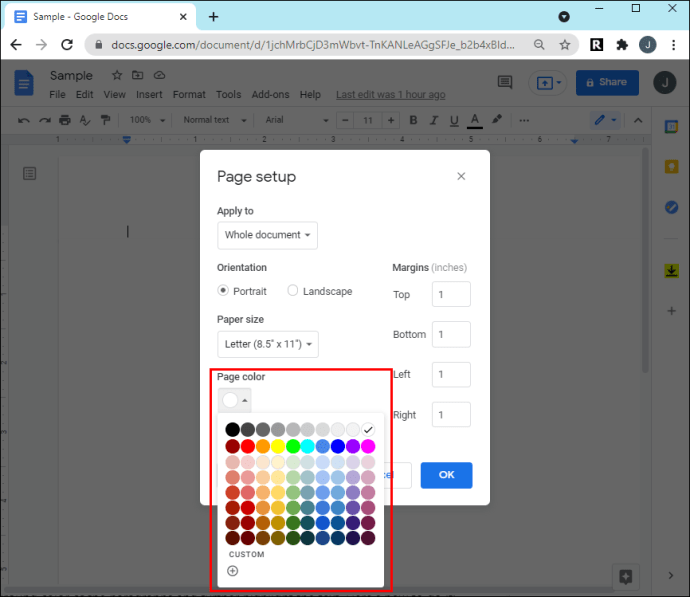
- Ja vēlaties izveidot pielāgotu krāsu, noklikšķiniet uz mazās pluszīmes pogas krāsu atlasītāja paneļa apakšā. Pārvietojiet slīdni paneļa apakšā un izvēlieties krāsu. Pēc tam ar kursoru nosakiet toni.
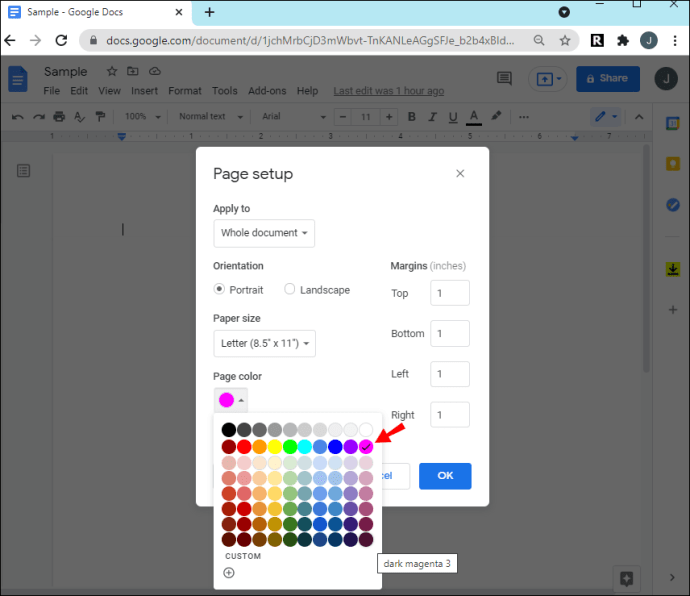
- Kad esat pabeidzis, noklikšķiniet uz "OK".
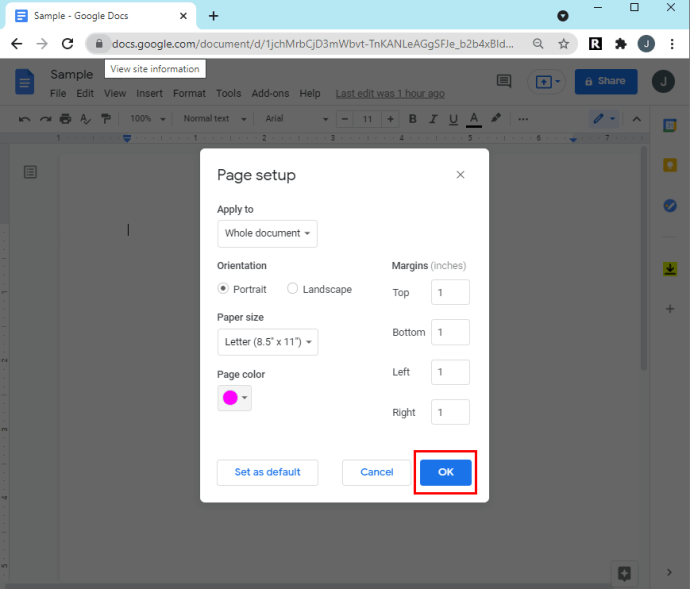
Lūk, kā mainīt fonu, izmantojot mobilo lietotni:
- Pieskarieties Google dokumentu ikonai, lai palaistu lietotni.
- Pēc tam atveriet dokumentu. Displeja augšējā labajā stūrī pieskarieties trim vertikālajiem punktiem.
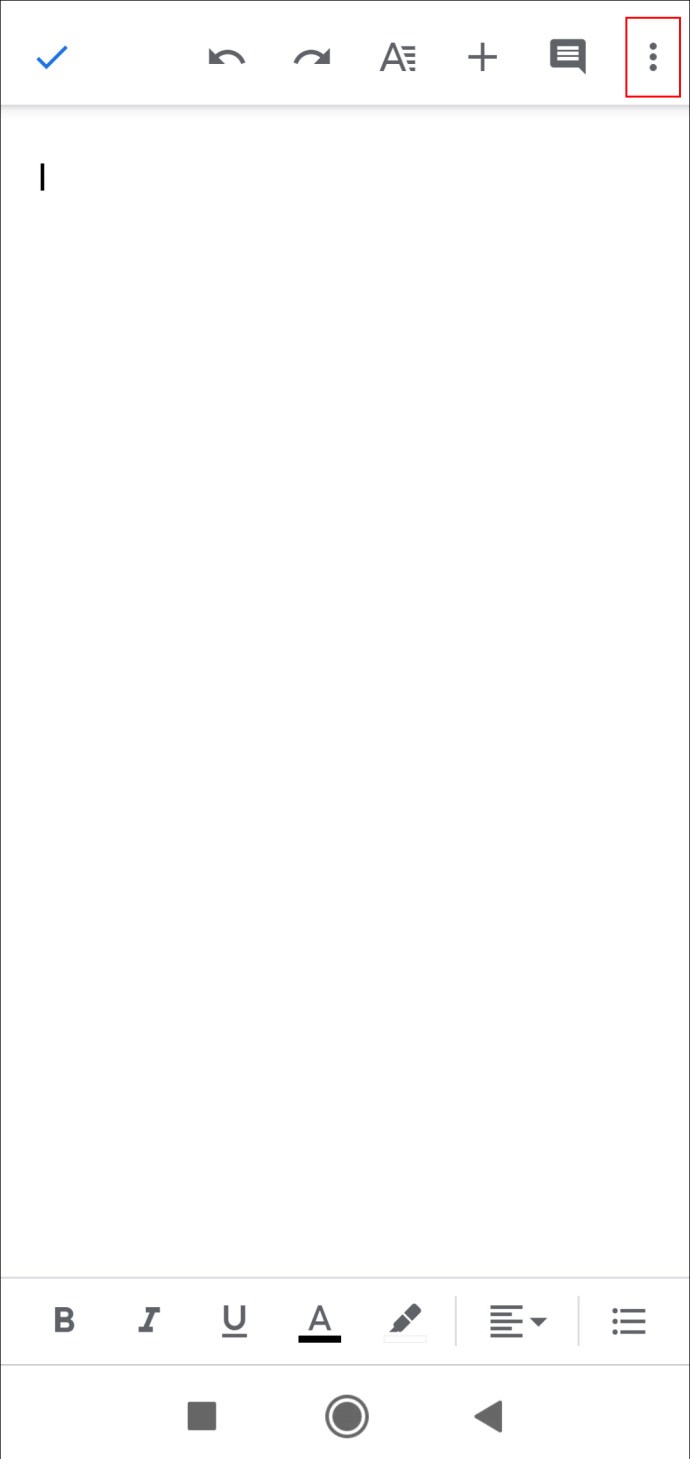
- Nolaižamajā sarakstā atveriet sadaļu Lapas iestatīšana.
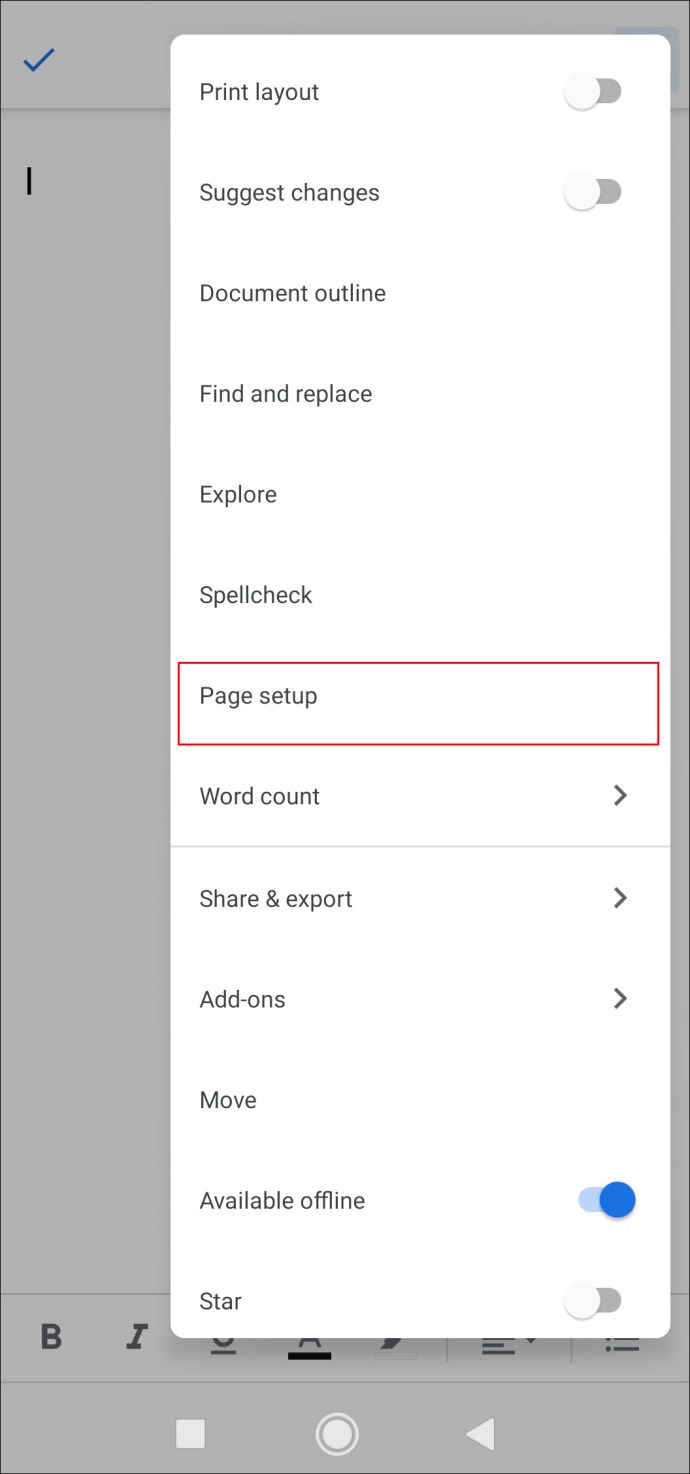
- Dodieties uz "Lapas krāsa" un izvēlieties fona krāsu no paletes. Tālāk jūs redzēsit dažādus krāsu toņus, tāpēc pieskarieties tai, kas jums patīk.
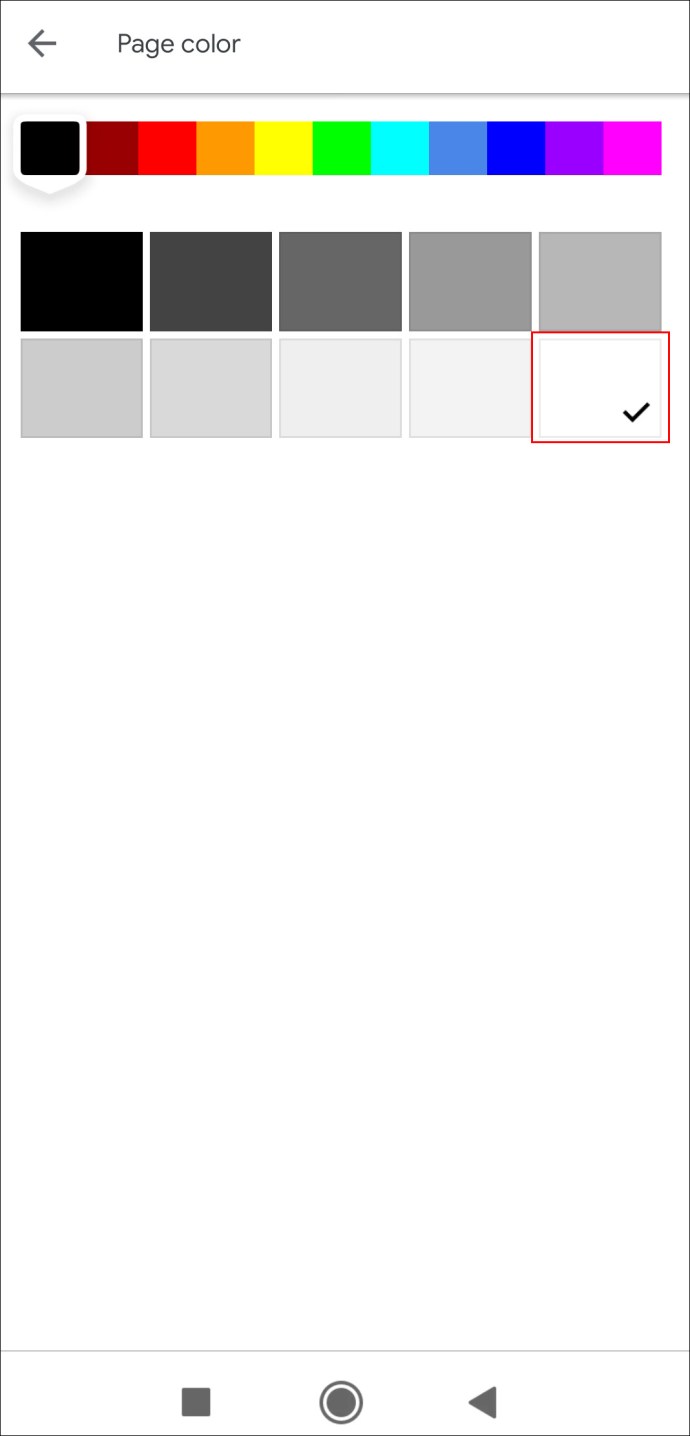
Atkarībā no izvēlētā toņa teksta standarta melnā krāsa var kļūt mazāk pamanāma. Ja tas tā ir, varat pielāgot burtu krāsu, vienlaikus saglabājot jauno fonu. Lūk, kas jums jādara:
- Iezīmējiet tekstu ar kursoru vai turiet nospiestu taustiņu kombināciju CTRL + A, lai to atlasītu.
- Noklikšķiniet uz teksta krāsas ikonas (burts “A” ar krāsu pavedienu zemāk).
- Nolaižamajā panelī izvēlieties krāsu.
Kā padarīt lapu citādāku Google dokumentos
Diemžēl jūs nevarat mainīt tikai vienas lapas fonu pakalpojumā Google dokumenti. Pielāgošanas funkcija šajā ziņā ir ierobežota. Ir alternatīvs risinājums, lai gan tas nedaudz atšķiras no visas lapas krāsas maiņas. Varat mainīt rindkopu fona krāsu un vēl vairāk izcelt tekstu. Lūk, kā to izdarīt:
- Atveriet Google dokumentu failu no sava diska.
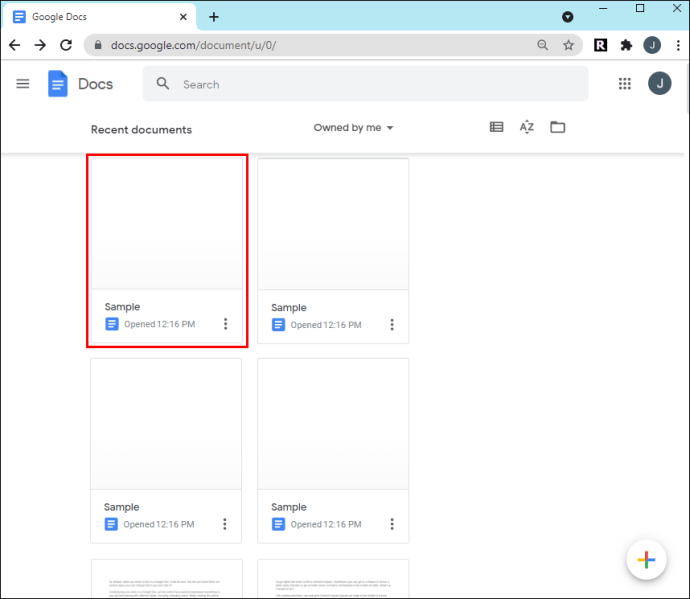
- Rīkjoslā virs dokumenta noklikšķiniet uz "Formatēt".
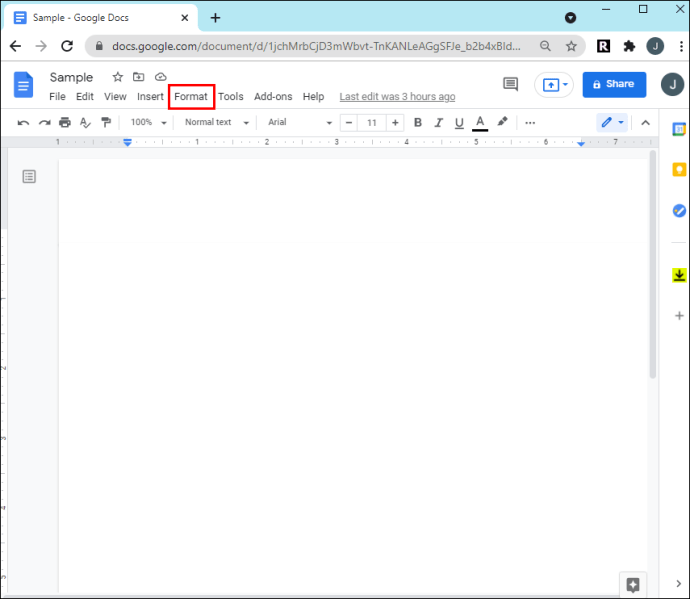
- Nolaižamajā sarakstā atlasiet “Paragrāfu stili”, pēc tam dodieties uz “Robežas un ēnojums”.
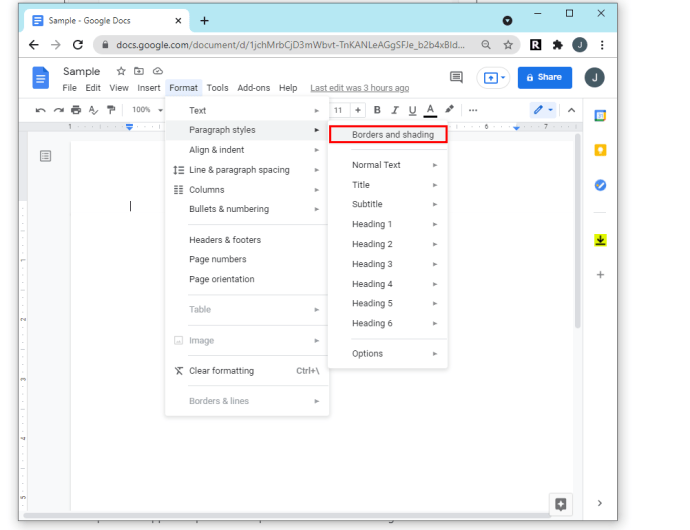
- Parādīsies jauns panelis. Sadaļā “Fona krāsa” izvērsiet nolaižamo izvēlni.
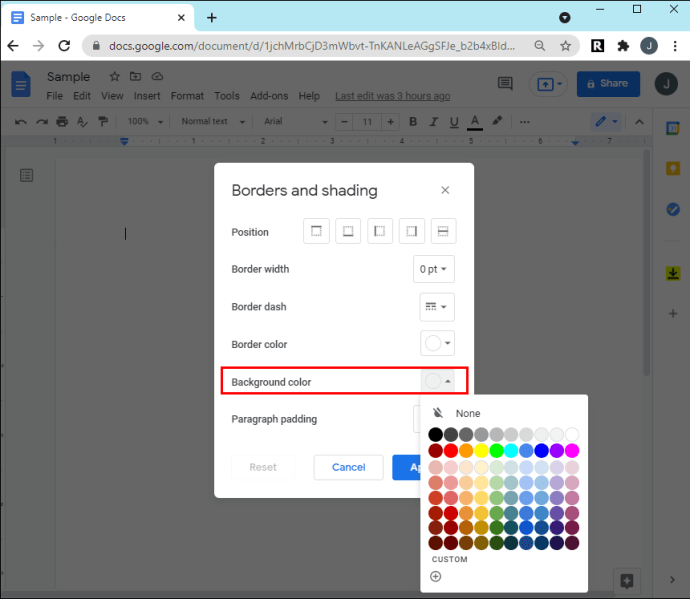
- Izvēlieties toni no krāsu atlasītāja. Ja vēlaties izveidot pielāgotu krāsu, noklikšķiniet uz mazās pluszīmes pogas (+) paneļa apakšā.
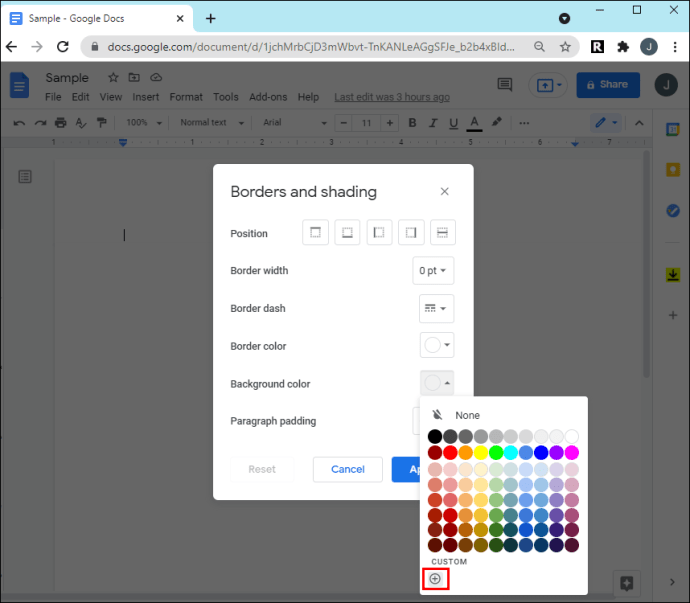
- Visbeidzot, noklikšķiniet uz “Lietot”, lai saglabātu izmaiņas.
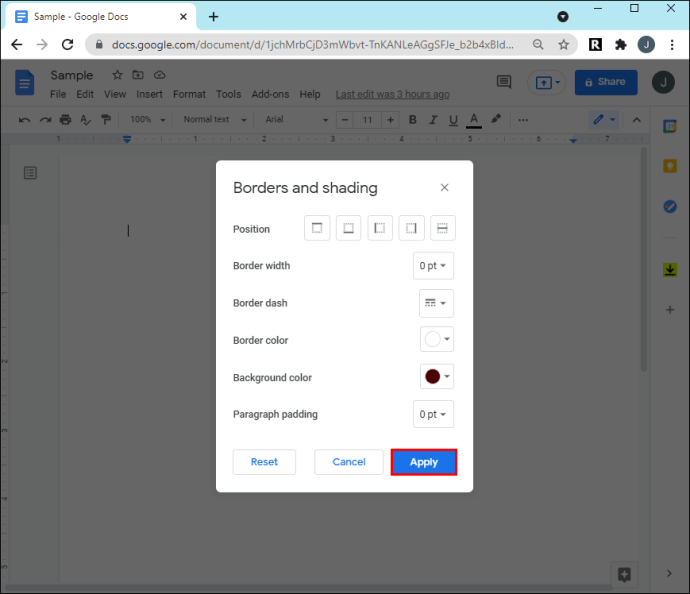
Tā kā tas mainīs tikai rindkopas fonu, krāsa netiks izplatīta visā lapā. Ja jums ir pieņemamas baltas joslas ekrāna malās, izmēģiniet šo metodi.
Papildu bieži uzdotie jautājumi
Vai manas lapas tiks drukātas ar izvēlēto fona krāsu?
Citai tekstapstrādes programmatūrai, piemēram, Microsoft Word, ir problēmas ar dokumentu drukāšanu ar neparastām fona krāsām. Par laimi, tā nav problēma ar Google dokumentiem. Izdrukātajam failam būs tāda pati fona krāsa kā digitālajam dokumentam.
Tomēr izdrukas ne vienmēr atbilst ekrāna versijai, it īpaši, ja runa ir par krāsošanu. Ja neesat apmierināts ar to, kā dokuments izrādījās, ir vairāki iespējamie labojumi. Pirmkārt, varat kalibrēt datora displeja krāsu, lai tā vairāk atbilstu izvades krāsai. Windows datoros ir iebūvēts rīks, ko varat izmantot, lai to paveiktu. Lūk, kā to izdarīt:
1. Lai atrastu rīku, izmantojiet meklēšanas joslu ekrāna apakšējā kreisajā stūrī. Dialoglodziņā ierakstiet “krāsu kalibrēšana” vai “kalibrēt displeja krāsu”.
2. Pēc tam izpildiet ekrānā redzamos norādījumus optimālai krāsu kalibrēšanai.
Dažreiz vājo krāsu izraisa printeris. Iespējams, vēlēsities arī kalibrēt ierīci. Parasti jaunāko programmatūru varat iegūt ražotāja vietnē, taču tas ir atkarīgs no zīmola. Lai iegūtu detalizētus norādījumus, vislabāk ir sazināties ar klientu atbalsta dienestu.
Visbeidzot, iespējams, jums ir zemas kvalitātes kopēšanas papīrs. Lai gan standarta veids var darboties teksta failiem, tas var būt nepietiekams, ja jums ir kādi vizuālie elementi, piemēram, fona krāsas vai attēli. Apsveriet iespēju izmantot spilgti baltu papīru, ja jūsu printeris ir ar to saderīgs.
Pievienojiet saviem dokumentiem krāsu uzplaiksnījumu
Izmantojot Google dokumentus, jūs varat brīvi pielāgot savu dokumentu, kā vēlaties. Varat iestatīt noklusējuma vai pielāgotu krāsu kā lapas fonu un vēlāk to noņemt, ja tas neizskatās tik lieliski. Visaptverošajā rīkjoslā ir ļoti viegli orientēties, ļaujot rediģēt failu ar vairākām ierīcēm.
Diemžēl pašlaik nav iespējams mainīt tikai vienas Google dokumentu lapas fonu. Iespējamais risinājums ir atsevišķu rindkopu fona atiestatīšana. Tomēr rezultāts ir nedaudz mazāk visaptverošs. Labā ziņa ir tā, ka, ja nolemsiet savam dokumentam pievienot krāsu, jums nebūs problēmu to drukāt.
Vai Google dokumenti ir jūsu iecienītākā tiešsaistes tekstapstrādes programma? Cik daudz laika jūs pavadāt dokumentu pielāgošanai? Paziņojiet mums tālāk komentāru sadaļā, ja ir kāds cits veids, kā mainīt vienas lapas fona krāsu.